COMSOL Multiphysics中文使用手册
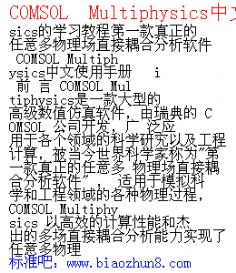
COMSOL Multiphysics的学习教程
第一款真正的任意多物理场直接耦合分析软件
COMSOL Multiphysics中文使用手册
i
前 言
COMSOL Multiphysics是一款大型的高级数值仿真软件,由瑞典的 COMSOL 公司开发,广
泛应用于各个领域的科学研究以及工程计算,被当今世界科学家称为"第一款真正的任意多
物理场直接耦合分析软件" , 适用于模拟科学和工程领域的各种物理过程, COMSOL Multiphysics
以高效的计算性能和杰出的多场直接耦合分析能力实现了任意多物理场的高度精确的数值仿
真,在全球领先的数值仿真领域里得到广泛的应用。
COMSOL 公司于1986年在瑞典成立, 目前已在全球多个国家和地区成立分公司及办事机
构。COMSOL Multiphysics起源于 MATLAB 的 PDE Toolbox,最初命名为 PDE Toolbox 1.0。后来改
名为Femlab 1.0(FEM 为有限元,LAB 为实验室),这个名字也一直沿用到 Femlab 3.1。从2003
年3.2a版本开始,正式命名为COMSOL Multiphysics。
在全球各著名高校,COMSOL Multiphysics 已经成为教授有限元方法以及多物理场耦合分
析的标准工具,在全球500强企业中,COMSOL Multiphysics被视作提升核心竞争力,增强创新
能力,加速研发的重要工具。2006年 COMSOL Multiphysics再次被 NASA技术杂志选为"本年
度最佳上榜产品",NASA技术杂志主编点评到, "当选为 NASA 科学家所选出的年度最佳CAE
产品的优胜者,表明COMSOL Multiphysics 是对工程领域最有价值和意义的产品"。
COMSOL Multiphysics的显著特点:
z 求解多场问题 = 求解方程组, 用户只需选择或者自定义不同专业的偏微分方程进行任意
组合便可轻松实现多物理场的直接耦合分析。
z 完全开放的架构,用户可在图形界面中轻松自由定义所需的专业偏微分方程。
z 任意独立函数控制的求解参数,材料属性、边界条件、载荷均支持参数控制。
z 专业的计算模型库,内置各种常用的物理模型,用户可轻松选择并进行必要的修改。
z 内嵌丰富的CAD建模工具,用户可直接在软件中进行二维和三维建模。
z 全面的第三方CAD导入功能,支持当前主流CAD软件格式文件的导入。
z 强大的网格剖分能力,支持多种网格剖分,支持移动网格功能。
z 大规模计算能力,具备Linux、Unix 和Windows 系统下64位处理能力和并行计算功能。
ii
z 丰富的后处理功能,可根据用户的需要进行各种数据、曲线、图片及动画的输出与分析。
z 专业的在线帮助文档,用户可通过软件自带的操作手册轻松掌握软件的操作与应用。
z 多国语言操作界面,易学易用,方便快捷的载荷条件,边界条件、求解参数设置界面。
提供多种可供选择的模块
COMSOL Multiphysics 是多场耦合计算领域的伟大创举,它基于完善的理论基础,整合
丰富的算法,兼具功能性、灵活性和实用性于一体,并且可以通过附加专业的求解模块进行
极为方便的应用拓展。
z AC/DC 模块(AC/DC Module)
z 声学模块(Acoustics Module)
z CAD导入模块(CAD Import Module)
z 化学工程模块(Chemical Engineering Module)
z 地球科学模块(Earth Science Module)
z 热传导模块(Heat Transfer Module)
z 材料库(Material Library)
z 微机电系统模块(MEMS Module)
z 射频模块(RF Module)
z 结构力学模块(Structural Mechanics Module)
z COMSOL脚本解释器(COMSOL SCRIPT)
z 反应工程实验室(Reaction Engineering LAB)
z 信号与系统实验室 (SIGNALS SYSTEMS LAB)
z 最优化实验室 (OPTIMIZATION LAB)
外部整合接口
z SolidWorks实时交互
z Simpleware ScanFE 模型导入
z MATLAB 和Simulink 联合编程
z MatWeb 材料库导入
iii
支持多种操作平台
z Windows
z Linux
z Mac OS
z 本手册通过讲解COMSOL Mulitphysics的操作界面,为广大用户提供详细的使用参考,为
使用者提供方便,也可作为高校进行有限元课程的专业教材使用。COMSOL Multiphysics
具备完善的帮助文档,用户可以方便地学习软件的使用及有限元分析的各种知识,从而解
决自己遇到的问题。希望COMSOL Multiphysics成为您科研工作中数值计算的有力工具。
z COMSOL在中国, COMSOL Multiphysics是全球第一款真正意义上的多物理场耦合分析软件,
中仿科技公司(CnTech Co.,Ltd)是COMSOL集团在中国的唯一合作伙伴,负责COMSOL产品
在中国区(包括香港、澳门特别行政区)的技术支持和销售活动。中仿科技凭借个性化的解
决方案、成熟的CAE产品线、专业的市场推广能力以及强有力的技术支持服务赢得了国内
众多科研院所以及企业的一致认可,目前国内几乎所有知名大学以及中国科学院旗下各研
究所都已选择使用COMSOL Multiphysics作为其科研分析的CAE主要工具。随着中仿科技
公司(CnTech Co.,Ltd)在全国的各分公司、CAE技术联合中心,CAE培训中心的成立,提
供更专业的更周到的本地化技术服务,目前众多企业也纷纷选用COMSOL Multiphysics作
为企业的分析工具,应用全球最先进制造技术,最终增强企业的核心竞争力,保证了企业
持续发展。
z 中仿科技(CnTech)是中国内地、香港、澳门领先的仿真分析软件和项目咨询解决方案的供
应商。CnTech是中仿集团旗下的旗舰公司,总部设在香港,目前在全国设有四个分公司,
分别是上海、北京、武汉和深圳。除了强大的销售和技术支持网络之外,我们还设有专业
的售后服务团队和培训中心,为了更好的服务广大客户,公司将陆续在全国各大主要城市
设置业务分支机构。中仿科技是COMSOL 公司在中国区独家总代理。CnTech将始终怀着"
谦虚、诚实、敬业"的态度,秉承"关注客户需求、提升客户价值"的核心理念,始终遵循 "
客户满意为止"的服务准则,真诚地为客户排忧解难、出谋划策、坚持不懈,及时为国内
外客户提供全球最前沿最顶端的科技服务,力争成为仿真技术行业的典范!
iv
z 关于CnTech更多的软件产品以及服务信息,请登录公司网站:www.CnTech.com.cn 获取
更详尽资料。如果您需要咨询我们的产品信息,软件升级信息,请及时与我们联系:
中仿科技公司
全国客服统一热线: 400 888 5100
统一客服信箱: support@cntech.com.cn
公司网址:http://www.CnTech.com.cn
I
目 录
前 言.......................................................................................................................................................i
目 录.......................................................................................................................................................I
第一章 软件的获取与安装.............................................................................................................- 1 -
第一节 软件的获取.................................................................................................................- 1 -
第二节 软件的安装.................................................................................................................- 4 -
§2.1 Windows 单机版安装说明.........................................................................................- 4 -
§2.2 Windows 网络版安装说明.........................................................................................- 6 -
§2.3 Linux 单机版安装说明.............................................................................................- 10 -
§2.4 Linux 网络版安装说明.............................................................................................- 19 -
第二章 2D图形操作界面.............................................................................................................- 20 -
第一节 主界面说明...............................................................................................................- 20 -
§1.1 主界面 Main Interface...............................................................................................- 20 -
§1.2 工具条 Toolbar..........................................................................................................- 21 -
第二节 文件菜单 File............................................................................................................- 22 -
§2.1 新建 New...................................................................................................................- 22 -
§2.2 打开模型库 Open Model Library.............................................................................- 22 -
§2.3 打开组件库 Open Component Library.....................................................................- 23 -
§2.4 打开 Open..................................................................................................................- 24 -
§2.5 保存 Save...................................................................................................................- 24 -
§2.6 另存为 Save As.........................................................................................................- 24 -
§2.7 打印 Print...................................................................................................................- 24 -
§2.8 生成报告 Generate Report........................................................................................- 24 -
§2.9 模型属性 Model Properties.......................................................................................- 25 -
§2.10 保存模型图象 Save Model Image............................................................................- 26 -
§2.11 重置模型 Reset Model..............................................................................................- 26 -
§2.12 导入 Import...............................................................................................................- 26 -
§2.13 导出 Export...............................................................................................................- 26 -
§2.14 增加组件 Add Component........................................................................................- 29 -
§2.15 合并组件 Merge Component....................................................................................- 29 -
§2.16 用户端/服务端/MATLAB Client/Server/MATLAB.................................................- 30 -
§2.17 COMSOL 脚本执行器 COMSOL Script..................................................................- 30 -
§2.18 反应工程实验室 Reacting Engineering Lab.............................................................- 30 -
§2.19 电影播放器 Movie Player.........................................................................................- 30 -
§2.20 退出 Exit....................................................................................................................- 30 -
第三节 编辑菜单 Edit............................................................................................................- 30 -
§3.1 撤销 Undo.................................................................................................................- 30 -
§3.2 重做 Redo..................................................................................................................- 31 -
§3.3 剪切 Cut....................................................................................................................- 31 -
§3.4 复制 Copy..................................................................................................................- 31 -
§3.5 粘贴 Paste..................................................................................................................- 31 -
§3.6 清除 Clear..................................................................................................................- 31 -
II
§3.7 清空记事板 Empty Clipboard...................................................................................- 31 -
§3.8 全选 Select All...........................................................................................................- 31 -
§3.9 反向全选 Deselect All...............................................................................................- 31 -
第四节 选项菜单 Options......................................................................................................- 32 -
§4.1 轴/格点设定Axes/Grid Settings...............................................................................- 32 -
§4.2 更新符号 Update Symbols........................................................................................- 32 -
§4.3 常数 Constants...........................................................................................................- 32 -
§4.4 表达式 Expression.....................................................................................................- 33 -
§4.5 积分耦合变量 Integration Coupling Variables.........................................................- 33 -
§4.6 拉伸耦合变量 Exptrusion Coupling Variables.........................................................- 34 -
§4.7 映射耦合变量 Projection Coupling Variables..........................................................- 35 -
§4.8 一致条件 Identity Conditions...................................................................................- 35 -
§4.9 边界距离变量 Boundary Distance Variables............................................................- 36 -
§4.10 函数 Functions...........................................................................................................- 36 -
§4.11 坐标系统 Coordinate Systems..................................................................................- 37 -
§4.12 材料/系数数据库 Material/Coefficents Library.......................................................- 37 -
§4.13 截面数据库 Cross-Section Library...........................................................................- 38 -
§4.14 显示/选择设定 Visualization/Selection Settings.......................................................- 39 -
§4.15 观看几何 View Geometries.......................................................................................- 39 -
§4.16 放大 Zoom.................................................................................................................- 39 -
§4.17 隐藏 Suppress............................................................................................................- 40 -
§4.18 标签 Lables................................................................................................................- 40 -
§4.19 参数设定 Preferences................................................................................................- 40 -
第五节 画图菜单 Draw.........................................................................................................- 43 -
§5.1 绘制对象 Draw Objects............................................................................................- 43 -
§5.2 特殊对象 Specify Objects.........................................................................................- 44 -
§5.3 对象属性 Object properties.......................................................................................- 46 -
§5.4 几何属性 Geometric properties.................................................................................- 46 -
§5.5 建立复合对象 Create Composite Object..................................................................- 46 -
§5.6 分离对象 Split Object...............................................................................................- 47 -
§5.7 删除内部边界 Delete Interior Boundaries................................................................- 47 -
§5.8 倒圆角/倒角Fillet/Chamfer......................................................................................- 47 -
§5.9 切线 Tangent.............................................................................................................- 48 -
§5.10 强制变化 Coerce to...................................................................................................- 48 -
§5.11 修改 Modify..............................................................................................................- 48 -
§5.12 绘图平面设定 Work Plane Settings..........................................................................- 49 -
§5.13 嵌入 Embed...............................................................................................................- 50 -
§5.14 拉伸 Extrude..............................................................................................................- 50 -
§5.15 旋转 Revolve.............................................................................................................- 51 -
§5.16 建立对 Create Pairs...................................................................................................- 51 -
§5.17 使用装配 Use Assembly...........................................................................................- 52 -
§5.18 绘图模式 Draw Mode...............................................................................................- 52 -
第六节 物理菜单 Physics......................................................................................................- 52 -
§6.1 子域设定 Subdomain Settings..................................................................................- 52 -
III
§6.2 边界设定 Boundary Settings.....................................................................................- 53 -
§6.3 点 Point Settings........................................................................................................- 54 -
§6.4 标题变量 Scalar Variables.........................................................................................- 54 -
§6.5 属性 Properties..........................................................................................................- 55 -
§6.6 方程系统 Equation System.......................................................................................- 55 -
§6.7 全局方程 Global Equations.......................................................................................- 56 -
§6.8 周期性条件 Periodic Conditions...............................................................................- 57 -
§6.9 一致对 Identity Pairs.................................................................................................- 58 -
§6.10 接触对 Contact Pairs.................................................................................................- 58 -
§6.11 SPICE电路编辑器 SPICE Circuit Editor.................................................................- 58 -
§6.12 模型定义 Model Settings..........................................................................................- 59 -
§6.13 选择模式 Selection Mode.........................................................................................- 59 -
第七节 网格划分菜单 Mesh.................................................................................................- 60 -
§7.1 初始化网格 Initialize Mesh......................................................................................- 60 -
§7.2 细化网格 Refine Mesh..............................................................................................- 60 -
§7.3 自由网格参数 Free Mesh Parameters.......................................................................- 60 -
§7.4 映射网格参数 Mapped Mesh Parameters.................................................................- 61 -
§7.5 扫掠网格参数 Swept Mesh Parameters....................................................................- 62 -
§7.6 边界层网格参数 Boundary Layer Mesh Paremeters................................................- 62 -
§7.7 复制边界网格参数 Copy Boundary Mesh Parameters.............................................- 63 -
§7.8 拉伸网格 Extrude Mesh............................................................................................- 63 -
§7.9 旋转网格 Revolve Mesh...........................................................................................- 64 -
§7.10 交互式网格 Interactive Meshing..............................................................................- 64 -
§7.11 显示单元质量 Display Element Quality...................................................................- 65 -
§7.12 网格统计 Mesh Statistics..........................................................................................- 66 -
§7.13 网格显示参数 Mesh Visualization Parameters.........................................................- 67 -
§7.14 由网格建立几何结构 Create Geometry From Mesh................................................- 67 -
§7.15 网格模式 Mesh Mode...............................................................................................- 67 -
§7.16 网格实例 Mesh Cases...............................................................................................- 68 -
第八节 求解菜单 Solve.........................................................................................................- 68 -
§8.1 求解 Solve Problem...................................................................................................- 68 -
§8.2 更新求解 Restart.......................................................................................................- 68 -
§8.3 更新模型 Update Model...........................................................................................- 68 -
§8.4 得到初始值 Get Initial Value....................................................................................- 69 -
§8.5 求解参数 Solver Parameters.....................................................................................- 69 -
§8.6 求解器管理 Solver Manager.....................................................................................- 71 -
§8.7 观看记录 View Log...................................................................................................- 73 -
第九节 后处理菜单 Postprocessing......................................................................................- 73 -
§9.1 绘图参数 Plot Parameters.........................................................................................- 73 -
§9.2 剖面图参数 Cross-Section Plot Parameters..............................................................- 74 -
§9.3 域图参数 Domain Plot Parameters...........................................................................- 74 -
§9.4 全域变量图 Global Variables Plot............................................................................- 75 -
§9.5 子域积分 Subdomain Integration..............................................................................- 76 -
§9.6 边界积分 Boundary Intergration...............................................................................- 76 -
IV
§9.7 点估算 Point Evaluation............................................................................................- 77 -
§9.8 几何属性 Geometric properties.................................................................................- 77 -
§9.9 探测图参数 Probe Plot Parameters...........................................................................- 78 -
§9.10 显示值 Data Display.................................................................................................- 80 -
§9.11 快速绘图 Quick Plots................................................................................................- 80 -
§9.12 后处理模式 Postprocessing Mode............................................................................- 81 -
第十节 Multiphysics菜单.....................................................................................................- 81 -
第三章 3D图形操作界面.............................................................................................................- 82 -
第一节 主界面说明...............................................................................................................- 82 -
第二节 桌面快捷键...............................................................................................................- 82 -
§2.1 旋转/平移/缩放 Orbit/Pan/Zoom..............................................................................- 82 -
§2.2 移近/远 Dolly In/Out.................................................................................................- 83 -
§2.3 相机参数 Camera Parameters...................................................................................- 83 -
第三节 画图菜单 Draw.........................................................................................................- 83 -
§3.1 立方体 Block.............................................................................................................- 83 -
§3.2 锥体 Cone..................................................................................................................- 84 -
§3.3 圆柱 Cylinder............................................................................................................- 85 -
§3.4 椭球体 Ellipsoid........................................................................................................- 85 -
§3.5 球 Sphere...................................................................................................................- 86 -
§3.6 点 Point......................................................................................................................- 86 -
§3.7 线 Line.......................................................................................................................- 86 -
§3.8 CAD修复和削除 CAD Repair and Defeaturing......................................................- 87 -
§3.9 工作平面设定 Work Plane Setting............................................................................- 88 -
COMSOL 在中国..................................................................................................................................- 91 -
关于 COMSOL......................................................................................................................................- 91 -
关于中仿科技.......................................................................................................................................- 91 -
- 1 -
第一章 软件的获取与安装
第一节 软件的获取
您可以通过多种方式获取 COMSOL 的安装光盘:
1. 直接联系中仿,购买 COMSOL Multiphysics 软件。当您成为中仿科技公司的正式用户之
后,您可以获得专业的技术培训及售后服务,同时也可以随时和 COMSOL 美国/欧洲总
部一年的免费技术支持服务。
2. 报名参加中仿科技的COMSOL 培训班,您将免费获取功能齐全的试用版软件。
3. 参加 COMSOL 全球用户年会中国区分会时获赠。一般情况下,每年的 COMSOL 中国区
用户大会上,提前报名的与会者免费赠送安装光盘及一个月的 License。
4. 参加推广活动,每年不定期,我们会在全国各地开展一些市场推广活动,届时会免费赠送
部份安装光盘,请登录 www.CnTech.com.cn网站,关注 COMSOL活动资讯。
免费获取 COMSOL 的资料:
您可以访问 中仿 COMSOL 网站 http://comsol.cntech.com.cn/ "资料下载"栏目去免费获取。
您可以登陆中仿资源 FTP,下载 COMSOL 培训资料,实例教程,原理手册。
地址: ftp://ftp.cntech.com.cn
用户名:free@cntech.com.cn
密码:cntech.com.cn
FTP使用方法.
1. 打开一个 IE 窗口(建议 IE 5.0或以上版本) ,在地址栏中输入 ftp://ftp.cntech.com.cn
2. 在弹出的登录对话框中,输入用户名"free@cntech.com.cn"和密码"cntech.com.cn",然后点击"登
录"按钮。进去后可拷贝文件保存到您的电脑里。
建议您使用 CuteFTP等专业 FTP软件下载资料。
CuteFTP 使用说明:
CuteFtp 是一款非常受欢迎的 FTP 工具,界面简洁,并具有的支持上下载断点续传、操作简单方便等
特征使其在众多的 FTP软件中脱颖而出,CuteFTP是一款不可多得的 FTP好工具。
1. 启动 CuteFtp
- 2 -
2. 打开"工具"->"站点管理器",选择"显示站点管理器" ,鼠标点击右键,选择"新建 FTP站点" 。
3. 定义站点:
定义站点标签,可任意填写。"FTP 主机地址" 中填入"ftp.cntech.com.cn" ,"站点用户名"中填写
"free@cntech.com.cn","站点密码"中填写"cntech.com.cn"。输入密码时,框中只有*字,防止被别人看到。
FTP连接端口为默认的"21",登录类型请选择"普通"。
- 3 -
4. 连接远程站点:点击"连接" ,即可连接至中仿资源 FTP。
从右边窗口把文件复制后直接拉到左边窗口的本机电脑即可。
您可以在"中仿资源 FTP"中下载到 COMSOL 的演示资料,培训文档及其它相关资料,要获得更多
关于正式版的信息,您可以发 email到 info@cntech.com.cn,或直接致电中仿科技公司。
- 4 -
第二节 软件的安装
§2.1 Windows 单机版安装说明
1) 准备工作
z 计算机一台
z License 文件
z 安装光盘
z 安装步骤
2) 安裝步骤
-第 1 步:
放入COMSOL Multiphysics 安装CD,系统会自动运行安装。
如无法自动安装,右键点击您的 CD/DVD-ROM 选择打开,进行手动安装:
9 找到名为clsetup.exe 的文件,鼠标左键双击,进入安装状态:
-第 2 步:
进入安装选择画面,点击New Installation 进行安装:
-第 3 步:
- 5 -
阅读软件的使用许可协议,选择I accept the terms of the license agreement,根据您的授权
码格式选择授权码类型,最后填写使用者名称和公司名,最后点击下一步进入下一步安装。
-第 4 步 :
- 6 -
在左侧的安装选择中勾选所购买模块,安装文件。右侧填写软件的安装路径,然后点击
Next键进入下一步,直至安装完成。
§2.2 Windows 网络版安装说明
1) 准备工作
z Server 主机一台
z Client 用户端电脑(数量不限)
z License 文件
z COMSOL Multiphysics 安装光盘
2) 服务器端安装步骤
第 1 步:
放入COMSOL Multiphysics 安装CD,系统会自动运行安装。
如无法自动安装,右键点击您的 CD/DVD-ROM 选择打开,进行手动安装:
找到名为clsetup.exe 的文件左键双击,进入安装状态,
- 7 -
-第 2 步:
进入安装选择画面,点击新的安装:
-第 3 步:
阅读软件的使用的许可协议,在 我接受授权同意条款前 打勾
然后根据您的授权码格式选择授权码类型,最后填写使用者名称和公司名。
最后点击 下一步 进入下一步安装。
- 8 -
第 4 步 :
安装授权码管理器,在的安装菜单选项中,只勾选图中红色圆圈的授权码管理器,然后点击
浏览选择软件安装路径,然后点击下一步。直至安装完成
-第 5 步:安装完毕以后进行授权码管理器的设置
在您的安装目录下选择license>win32>lmtools.exe
选择Configuration using Service
- 9 -
-第 6 步:进行config service 设置
a) 新建一个service name: "COMSOL Multiphycis license manager"
b) 指定 License 资源分享路径:指定 lmgrd.exe 和 License.dat 文件位置
c) 新建一个后缀名为.log 的文件,用于记录客户端访问服务器情况。建议建立在 lmgrd.exe
和 License.dat 文件同一个文件夹下。在 Path to the debug log file栏中指定该文件路径
d) 勾选 Use Services 和 Start Server at Power Up
e) 最后点击 Save Service保存设置。
-第 7 步:
点击 Start/Stop/Reread选项进入,按顺序点击Stop Server 和 Start Server重新启动Server
即完成服务器端的设置。
- 10 -
3) 客户端安裝步骤
按照 server端的安装方法进行客户端的安装至第3 步。选择 License file路径时利用网上
邻居搜索安装于服务器端的licence.dat。
进行第 4 步操作时,勾选所购买模块,安装文件。直至安装完成。
安装完后确认是否安装成功,首先在客户端运行COMSOL Multiphysics,任意选择模块案例并完成计
算。然后在服务器端开启您建立的.log文件。查看登入信息档案,确认客户端是否成功登入或者登出。
§2.3 Linux 单机版安装说明
1) 准备工作
z .电脑一台
z .License 文件
z .COMSOL Multiphysics 安装光盘
例:本次安装以 Ubuntu 发行版为操作系统平台
License data file的获取
License data file的获取需要提供安装COMSOL的机器名和 MAC地址,在 Linux下具体
获取方法如下:
首先,启用你的网卡,一般网卡设备是 ethn,无线网卡设备是 athn, (其中 n 是数字,
从 0 开始)如果有多块网卡,请选择正确的网卡设备。在 root 身份下通过命令ifconfig eth0 up
启用你的网卡,如果当前用户非 root,使用sudo ifconfig eth0 up来启用。
第二,查看网卡设备有关信息,并将信息保存到当前用户主文件夹 ifconfig > ~/hostid.txt。
第三,查看机器名等相关信息,uname –a >> ~/hostid.txt
第四,通过 cat ~/hostid.txt 确认信息无误之后以附件形式将 hostid.txt 发邮件给我们:
email@cntech.com.cn,我们在收到 hostid.txt 之后生成正式版的 license.dat。
- 11 -
- 12 -
2) 安裝步骤
-第 1 步:
放入COMSOL Multiphysics 安装光盘,现在的Linux在 Gnome 或者 Xfce 桌面环境下一
般都可以自动挂载光盘。
如无法自动挂载,请手动挂载光盘,以root 身份:mount /dev/cdrom /media/cdrom0,或
者非root 身份:sudo mount /dev/cdrom /media/cdrom0。
挂载完光盘之后以root身份运行光盘里面的setup文件,或 sudo sh /media/cdrom0/setup,
其他Linux版本使用sh /media/cdrom0/setup。
换光盘之前要卸载原来的光盘:umount /media/cdrom0,然后取出光盘。
-第 2 步:
进入安装选择画面,点击 New Installation进行安装:
- 13 -
-第 3 步:
阅读软件的使用的许可协议,选择 I accept the terms of the license agreement.
然后进行License information的选择:
在 license format 栏里选择 License file。
点击Browse..键,指定您 License.dat 文件路径,使用者姓名和公司单位名称按照实际情
况填写:
- 14 -
-第 4 步 :
在弹出对话框的 Username里面填写使用Comsol Multiphysics的用户名,例如本次安装
的 cntech001。
-第 5 步 :
选择安装平台,64位 cpu用户请勾选对应的选项。
- 15 -
-第 6 步:
选择安装的相应模块。
点击Browse…选择安装路径。
点击Next 至下一步,最后点击 Install 进行安装。
- 16 -
- 17 -
- 18 -
-第 7 步:安装完毕以后进行桌面图标的设置
在~/Desktop/文件夹里面新建一个文本文件,添加内容:
[Desktop Entry]
Encoding=UTF-8
Name=Comsol
Exec=安装Comsol的目录/bin/comsol
Terminal=false
X-MultipleArgs=false
Type=Application
Icon=图标文件路径
Categories=Application;Network;
-第8步:
开机启动lmgrd服务,否则会出现错误信息:
找到Comsol安装文件夹里面的license/glnx86/rc.lm文件,例如本安装过程将Comsol安装
在/usr/local/comsol33里面,那么该rc.lm文件就是/usr/local/comsol33/license/glnx86/rc.lm,用文
本方式将该文件打开,复制除#!/bin/sh以外的其他内容到/etc/rc.local里面。将里面的FP=dir
改成FP=Comsol安装目录/license/glnx86,例如FP=/usr/local/comsol33/license/glnx86,
MYUSER=username改成MYUSER=使用Comsol的用户名,例如MYUSER=cntech001,保存
/etc/rc.local文件,运行sh /etc/rc.local或者sudo sh /etc/rc.local(Ubuntu系列),现在可以运行
Comsol了。
/usr/local/comsol33/license/glnx86/rc.lm文件:
- 19 -
/etc/rc.local文件:
注意:
1,完成所有的安装步骤之后查看进程里面是否已经启动lmgrd进程,查看命令 ps –A | grep –i
lmgrd。
2,如果lmgrd进程没有启动,请查看本机机器名和license 里面的机器名,确保两者保持一
致,并且检查以下情况:
★ 在本机上ping 本机机器名能够 ping 出本机的 ip地址,127.0.0.1 或者局域网 ip也行。
★ 在本机上ping localhost 能够ping出本机 ip,127.0.0.1。
★ 确保本机1718 端口没被其他的应用程序占用,查看端口使用情况命令 netstat –a。
§2.4 Linux 网络版安装说明
1) 准备工作
z Server 主机一台
z Client 用户端电脑(数量不限)
z License 文件
z COMSOL Multiphysics 安装光盘
2) 服务器端安装步骤
服务器端安装步骤同上面的单机版的安装步骤。
3) 用户端安装步骤
首先确保用户端的机器与服务器端能够进行正常联网, 然后将 license.dat 拷贝到每台用户
端机器上。
按照单机版的安装步骤,安装软件。
安装完后确认是否安装成功,首先在客户端运行COMSOL Multiphysics,任意选择模块案
例并完成计算。然后在服务器端开启您建立的.log 文件。查看登入信息档案,确认客户端是
否成功登入或者登出。
- 20 -
第二章 2D 图形操作界面
第一节 主界面说明
§1.1 主界面 Main Interface
图形操作界面是建模的最简单方法之一,当我们在模型浏览器(Model Navigator)中设
定好应用模式以后,会自动弹出图形操作界面。
下图表示2D应用模式的图形操作界面:
- 21 -
§1.2 工具条 Toolbar
- 22 -
第二节 文件菜单 File
文件菜单有如下这些选择,各项选择的中文对应说明见下面的描述:
§2.1 新建 New
新建:开启模型浏览器,建立新模型
§2.2 打开模型库 Open Model Library
打开模型库:打开模型库中已存在的例子
- 23 -
§2.3 打开组件库 Open Component Library
打开组件库:打开组件库中的组件
- 24 -
§2.4 打开 Open
打开:载入已经建好的模型
§2.5 保存 Save
保存:储存模型
§2.6 另存为 Save As
另存为:在另一个路径下储存模型
§2.7 打印 Print
打印:打印模型
§2.8 生成报告 Generate Report
生成报告:生成一个详细说明模型的应用模式、几何属性、材料和边界设置等的报告文
件。在Format 中设定生成报告的格式、存放的路径;在Contents中选择报告包含哪些部分。
- 25 -
§2.9 模型属性Model Properties
模型属性:可以查看已存在模型的名称、详细描述等,或对新建模型进行描述。
- 26 -
§2.10 保存模型图象 Save Model Image
保存模型图象:保存模型的图象,此图象在模型预览中可见
§2.11 重置模型 Reset Model
重置模型:清除已经计算过的模型的网格和计算结果,以便重新进行计算
§2.12 导入 Import
FEM 结构 FEM Structure:把 Script 中的模型结构体载入到 COMSOL Multifhysics中
几何对象 Geometry Objects:选定要导入的几何对象名称,把 Script 中的几何对象载入
到COMSOL Multifhysics中
来自文件的 CAD模型 CAD Data From File:导入 CAD文件
从文件导入网格 Mesh From File:导入已被划分好网格的模型文件
§2.13 导出 Export
以'fem'的 FEM 结构 FEM Structure as 'fem':输出以 fem表示的 FEM 结构,把模型文
件输出到Script 中,通过命令语句调用模型、查看模型的各种参数。
FEM 结构 FEM Structure:输出 FEM 结构到 Script,可以对该结构进行命名
几何对象 Geometry Objects:输出模型中的任意几何对象到 Script,几何对象的名称也
可在Script中使用
- 27 -
几何对象到文件 Geometry Objects To File:输出模型中的任意几何对象到文件
分析几何到文件 Analyzed Geometry To File:输出被分析过的几何对象到文件
网格至文件 Mesh To File:导出网格文件,可以是 mphbin和 mphtxt 格式
图象 Image:导出当前的图象,可以导出位图或矢量图
后处理数据 Postprocessing Data:可以导出子域、边界和点上的计算的结果,在 Export to
file 编辑框输入存储数据的文件名和路径。可以按节点输出,也可以按照坐标位置或给定的坐
标文件输出。
- 28 -
当前图形数据 Current Plot:输出当前模型数据的txt 文件,按照"节点、单元、数据"
格式,还是"坐标、数据"格式,取决于 Postprocessing Data 对话框中最后设置的格式
Simulink 模型 Simulink Model:把模型导入到 Simulink中
State-Space 模型 State-Space Model:将 State-Space模型到入到MATLAB中
- 29 -
§2.14 增加组件 Add Component
增加组件:在模型中增加组件
§2.15 合并组件Merge Component
合并组件:把增加的组件和模型中的组件合并
- 30 -
§2.16 用户端/服务端/MATLAB Client/Server/MATLAB
用户端/服务端/MATLAB:连接用户端和服务端,或连接 MATLAB
§2.17 COMSOL脚本执行器 COMSOL Script
COMSOL脚本执行器:打开二次开发工具-脚本执行器
§2.18 反应工程实验室 Reacting Engineering Lab
反应工程实验室:打开反应工程实验室
§2.19 电影播放器 Movie Player
电影播放器:打开电影播放器
§2.20 退出 Exit
退出:退出模型文件
第三节 编辑菜单 Edit
编辑菜单见右图:
§3.1 撤销 Undo
撤销:撤销上一次的操作
- 31 -
§3.2 重做 Redo
重做:重做被撤销的操作
§3.3 剪切 Cut
剪切:移动被选择的图形到暂存夹
§3.4 复制 Copy
复制:复制被选择的图形、边界条件、PDE 系数或起始状态到暂存夹
§3.5 粘贴 Paste
粘贴:把暂存夹的内容贴到模型中
§3.6 清除 Clear
清除:清除所选的图象或内容
§3.7 清空记事板 Empty Clipboard
清空记事板:清空暂存夹中的内容
§3.8 全选 Select All
全选:选定所有对象
§3.9 反向全选 Deselect All
反向全选:选定所有没有被选定的对象
- 32 -
第四节 选项菜单 Options
§4.1 轴/格点设定 Axes/Grid Settings
轴/格点设定:设定 x,y 坐标的范围,例如x(-5~5)、y(-6~6);或设置格点之间间隔,还可
以在画图区域突出某些点的坐标,如:突出 x=0.5 和 1.5,y=0.7 所在的点
§4.2 更新符号 Update Symbols
更新符号:更新符号(在画图模式下是灰色的) ,结构分析时有效,用于显示模型约束的
标记
§4.3 常数 Constants
常数:把常数用字符表示,也可以把常数和字符以文件的形式保存或加载
- 33 -
§4.4 表达式 Expression
全局表达式 Global Expressions:定义能在所有几何层(Geom level)中使用的变量表达式
标量表达式 Scalar Expressions:定义仅能在当前的几何层(Geom level)中使用的变量表
达式
子域表达式 Subdomain Expressions:定义子域上的变量表达式
边界表达式 Boundary Expressions:定义边界上的变量表达式
边表达式 Edge Expressions:定义边上的变量表达式
点表达式 Point Expressions:定义点上的变量表达式
内部网格边界表达式 Interior Mesh Boundary Expressions:定义内部网格边界上的变量
表达式
§4.5 积分耦合变量 Integration Coupling Variables
积分耦合变量:在一个设定区域对给定的表达式积分,得到的值可以被应用到全局区域
或某个子区域、边界、点,该值为一个标量。下面表示在编号为 1 的 2D 区域上对常数 1 进
行积分 1 aread =Ω ∫∫ ,得到的就是编号 1的 2D区域的面积
- 34 -
子变量 Subdomain Variables:在选定的子域上对表达式积分
边界变量 Boundary Variables:在选定的边界上对表达式积分
点变量 Point Variables:在选定的点上对表达式积分
§4.6 拉伸耦合变量 Exptrusion Coupling Variables
拉伸耦合变量:把源端区域上的值映射到目的端,当源端和目的端维数相同的时候,进
行逐点映射。当目的端的维数比源端更高的时候,映射是逐点拉伸到更高维数区域,如下图:
把一条边上的值拉伸映射到面上。源端和目的端的变换有两种:线性变换和一般变换。
- 35 -
子域变量 Subdomain Variables:拉伸子域上的值
边界变量 Boundary Variables:拉伸边界上的值
点变量 Point Variables:拉伸点上的值
§4.7 映射耦合变量 Projection Coupling Variables
映射耦合变量:映射耦合变量是在源项区域内计算给定表达式的一系列线积分的值,线
的位置是由目标区域上选定的点的位置决定的。
子域变量 Subdomain Variables:求解子域内的映射耦合变量
边界变量 Boundary Variables:求解边界的映射耦合变量
§4.8 一致条件 Identity Conditions
一致条件:当不同几何对象在不同的几何(Geom)下时,为了使不同部分(通常形状相
同,在空间坐标位置相同)之间网格匹配,物理量连续,使用这个条件。例如:下面对话框
定义的一致边界条件是使当前激活几何(Geom)中的边界 4 的物理量 c 和几何 4(Geom4)
中的边界 14物理量 c 连续
- 36 -
一致域内条件 Identity Subdomains Conditions:子域之间使用一致条件
一致边界条件 Identity Boundary Conditions:边界之间使用一致条件
一致点条件 Identity Point Conditions:点之间使用一致条件
§4.9 边界距离变量 Boundary Distance Variables
边界距离变量:定义于紊流模型中,用于获取最近边界的距离
§4.10 函数 Functions
函数:根据已知的函数关系或数据,定义解析、分段或内差函数。下面定义的是函数名
为 mm的内差函数。
- 37 -
§4.11 坐标系统 Coordinate Systems
坐标系统:定义一个局部坐标系,可以是直角坐标系,也可以是柱坐标系
§4.12 材料/系数数据库 Material/Coefficients Library
材料/系数数据库:材料/系数数据库包含大量的不同属性材料,也可以自己定义一些材料
库中没有的材料,用表达式表示材料属性。也可以把已存在的材料库添加进来。
- 38 -
§4.13 截面数据库 Cross-Section Library
截面数据库:截面数据库包含模型的截面物理、几何属性,软件自带有一系列梁的截面
属性。用户可以进行新建、删除、拷贝和粘贴等操作,也可以把已存在的材料库添加进来。
- 39 -
§4.14 显示/选择设定 Visualization/Selection Settings
显示/选择设定:对几何模型的显示进行设定
§4.15 观看几何 View Geometries
观看几何:如果在画图模式中存在不同的几何(Geom)可以在激活的几何(Geom)里
同时看到其他几何中的图形。如:在当前激活的 Geom中看 Geom2 中图形
§4.16 放大 Zoom
放大 Zoom In:对其中心放大
缩小 Zoom Out:对其中心缩小
放大至窗口 Zoom Window:放大至选定窗口
放大选定部分 Zoon to Selection:依据视图窗口放大选定模型
- 40 -
依窗口放大 Zoom Extents:依据视图窗口将模型放大
§4.17 隐藏 Suppress
隐藏:隐藏选定对象
隐藏几何对象 Suppress Geometry Objects:隐藏选定的几何对象
观看几何:隐藏子域 Suppress subdomains:隐藏选定的子域
隐藏边界 Suppress Boundaies:隐藏选定的边界
§4.18 标签 Lables
显示几何对象标签 Show Geometry Object Labels:在绘图模式下,选择该选项可以看到
几何模型的名称
显示端点标签 Show Vertex Labels:在点模式下,选定该选项可以看到所有点的编号
显示边标签 Show Edge Labels:在边界模式下,选定该选项可以看到所有边的编号
显示域标签 Show Subdomain Labels:在子域模式下,选定该选项可以看到所有子域的
编号
§4.19 参数设定 Preferences
参数设定:在这里可以对系统进行设置 General 标签下可以对软件界面进行定制、选择界
面的语言等
- 41 -
Modeling标签下可以对模型的输出、系统单位制等进行设定
- 42 -
Visualization标签下可以对模型的显示进行设定
Axis/Grid标签下可以对轴/格的开关进行设置
- 43 -
Postprocessing标签下可以对结果的显示进行设置
第五节 画图菜单 Draw
§5.1 绘制对象 Draw Objects
矩形/方形 Rectangle /Square:点击Rectangle /Square,或点击画图工具栏中的快捷键,在
画图区域选定矩形的角点坐标,按住鼠标左键,拖动鼠标可以从角点绘制一个矩形。按住鼠
标右键,拖动鼠标,可以从角点作正方形。按住 Shift 键,点击 Rectangle /Square,可以直接
弹出Rectangle对话框。
矩形/方形(中心)Rectangle/Square(Centered):点击Rectangle/Square(Centered),或点击画
图工具栏中的快捷键,在画图区域选定矩形中心的位置,按住鼠标左键,拖动鼠标可以从中
心绘制一个矩形。 按住鼠标右键, 拖动鼠标, 可以从中心作正方形。 按住Shift键, 点击Rectangle
/Square(Centered),可以直接弹出Rectangle对话框。
椭圆/圆 Ellipse/Circle:点击 Ellipse/Circle,或点击画图工具栏中的快捷键,在画图区域
选定椭圆的外切矩形角点的坐标,按住鼠标左键,拖动鼠标可以从椭圆的外切矩形的角点绘
制椭圆。按住鼠标右键,拖动鼠标,可以从圆的外切正方形的角点做圆。按住Shift 键,点击
Ellipse/Circle,可以直接弹出 Ellipse对话框。
- 44 -
椭圆/圆(中心)Ellipse/Circle(Centered):点击 Ellipse/Circle(Centered),或点击画图工具栏
中的快捷键,在画图区域选定椭圆中心的坐标,按住鼠标左键,拖动鼠标可以从椭圆中心绘
制椭圆。按住鼠标右键,拖动鼠标,可以从圆的中心做圆。按住 Shift 键,点击
Ellipse/Circle(Centered),可以直接弹出 Ellipse对话框。
点 Point:点击 Point,或者点击画图工具栏中的快捷键,在坐标平面内,找到点的坐标位
置,点击鼠标左键,可绘点。按住Shift,点击该按钮弹出 Point的对话框,输入点的坐标。
线 Line:点击开始、结束,再点击右键,可以得到一条直线
二次贝塞尔曲线 2nd Degree Bezier Curve:点击开始、中间、结束,得到二次贝氏曲线
三次贝塞尔曲线 3rd Degree Bezier Curve:点击开始、中间、结束,得到三次贝氏曲线
§5.2 特殊对象 Specify Objects
矩形 Rectangle:点击该按钮弹出Rectangle的对话框
正方形 Square:点击 Square,可以直接弹出Square对话框
- 45 -
椭圆 Ellipse:点击 Ellipse,可以直接弹出Ellipse对话框
圆 Circle:点击 Circle,可以直接弹出 Circle对话框
点 Point:点击该按钮弹出Point的对话框
线 Line:点击该按钮弹出 Line的对话框
- 46 -
§5.3 对象属性 Object properties
对象属性:选定一个几何对象,点击对象属性弹出 Object Properties对话框,可以对该几
何对象的形状进行修改。双击几何对象可以弹出相同的对话框
§5.4 几何属性 Geometric properties
几何属性:选定一个几何对象,在 Geometric properties对话框中显示几何对象的面积、
边长、点坐标等
§5.5 建立复合对象 Create Composite Object
建立复合对象:在Create Composite Object对话框中可以对不同的物体进行布尔操作,创
建复合几何对象;也可以通过输入公式实现布尔操作,+,-,和×表示合并 union,减去
- 47 -
difference和交叉intersection。直接点击画图工具栏上的快捷键也可弹出该对话框
§5.6 分离对象 Split Object
分离对象:可以把一个包含几个子域的实体分离,也可以分离由几个面、曲线和点构成
的面、曲线和点
§5.7 删除内部边界 Delete Interior Boundaries
删除内部边界:利用这个功能可以删除一个由不同子域组成的几何对象的内部边界或边
§5.8 倒圆角/倒角 Fillet/Chamfer
倒圆角/倒角:在两个边的交点上可产生圆角/倒角
- 48 -
§5.9 切线 Tangent
切线:在两条曲线之间,或曲线和点之间做切线
§5.10 强制变化 Coerce to
实体 Solid:把封闭的曲线强迫成一个面
曲线 Curve:把面强迫成曲线
点 Point:把曲线强迫成点
§5.11 修改 Modify
阵列 Array:对选定的物体生成周期性排列的阵列,Displacement 指定 x 和 y 方向的偏
移量,Array size指定x和 y方向的阵列数目
镜像 Mirror:选定要镜像的对象,在Mirror 对话框中,在 Point on line中输入对称轴的
基准点,在Normal vector 中输入对称操作的法向向量,在对称轴的另一侧生成一个选定对象
- 49 -
相同的几何对象。注意,对称轴将与对称法向向量垂直。
移动 Move:输入要平移的位移,平移选定的几何对象
旋转 Rotate:输入旋转角度和中心点坐标,旋转选定的几何对象
比例放大 Scale:以某一点为中心对几何对象进行成比例放缩
§5.12 绘图平面设定 Work Plane Settings
绘图平面设定:工作平面是一个放在3D空间中的2D的平面。利用工作平面可以方便的
通过拉伸、旋转得到 3D物体。
- 50 -
§5.13 嵌入 Embed
嵌入:一个2D几何对象可以被插入到3D几何模型中,插入的2D几何对象在 3D几何模
型中仍然保持它的 2D属性。也可以插入点对象、曲线对象和实体
§5.14 拉伸 Extrude
拉伸:2D 的几何对象可以通过拉伸得到 3D 的实体,点也可以通过拉伸变成线,线可
以拉伸成面
- 51 -
§5.15 旋转 Revolve
旋转:2D面绕着某个对称轴可以旋转成3D实体,也可以旋转点、线
§5.16 建立对 Create Pairs
建立对:当模型使用装配时,为了使装配中每个部件之间相连,使通过相邻部件边界的
物理量连续,需创建一致对,利用下面的对话框(或快捷键)可以在两个边界自动产生对。
- 52 -
§5.17 使用装配 Use Assembly
使用装配:离开画图模式的时候,软件会找到几何物体中的子域、边界、边和点,产生
一个分析的几何对象,并把物理条件加到这个对象上。被分析的对象可以是一个通过布尔操
作得到的复合的几何对象,也可是几个部分构成的装配。当不同几何对象在相同的几何
(Geom)下时,装配条件能使不同部分之间网格匹配,物理量连续。
§5.18 绘图模式 Draw Mode
绘图模式:在绘图模式下,可以对模型进行修改、删除等处理
第六节 物理菜单 Physics
§6.1 子域设定 Subdomain Settings
子域设定:设定不同子域材料属性、源项、初始状态等;在 PDE模式和弱形式模式下设
定 PDE方程系数
- 53 -
§6.2 边界设定 Boundary Settings
边界设定:定义几何模型和环境之间接触面的边界条件,也可以设定几何模型内部接触
面的边界条件。在不同的模式下,相同的边界可以定义不同的边界条件
- 54 -
在 RF模块中,3D电磁波、轴对称波和平面波支持远场后处理。利用 Stratton-Chu公式
可以得到远场散射。求解之后设定的远场变量,要重新更新模型才能得到值。
§6.3 点 Point Settings
点设定:设定点源
§6.4 标题变量 Scalar Variables
标量变量:某些应用模式下,参与数学计算,但是与几何模型和材料无关的量叫标量变
量。可以在Application Scalar Variables对话框中修改这些变量
- 55 -
§6.5 属性 Properties
属性:在这里可以看到或修改当前应用模式的单元类型、分析类型等
§6.6 方程系统 Equation System
方程系统:在方程系统中,可以看到或修改适用任何模式的方, 程表达式 、初始条件,查
看软件内部定义的变量
- 56 -
子域设定 Subdomain Settings:修改子域方程系数
边界设定 Boundary Settings:修改边界方程系数
边设定 Edge Settings:修改边方程系数
点设定 Point Settings:修改点方程系数
§6.7 全局方程 Global Equations
全局方程:设定常微分方程,例如初始速度和位移都为零的加速度公式
2
2
z
FM t
∂
=−
∂
,可以
按下列方式输入
- 57 -
§6.8 周期性条件 Periodic Conditions
周期性条件:当两个区域形状相同,物理量相同,并呈周期性变化的时候,使用周期性
边界条件。首先在周期性条件对话框中指定源项几何,在 Source 中键入希望使用周期性条件
的表达式。
然后选择Destination,选择作为目的端的边界。
再先后点击Source Vertices和 Destination Vertices,指定源项和目的端之间的变换。首先选
择在源项区域中的顶点,源项的顶点个数和源项的几何维度相同;然后在目的端区域中找到
和源项区域顶点对应的点。
周期性边界条件 Periodic Boundary Conditions:在两个边上设定周期性边界条件
周期性点条件 Periodic Point Conditions:在两个点上设定周期性边界条件
当使用周期性边界条件的边界(或边)网格不相同时,需要在 Solver Parameters 中,点
击 Advanced ,在 Null-space function 中选择 Sparse,利用 sparse null-space 函数
- 58 -
§6.9 一致对 Identity Pairs
一致对:当模型使用装配的时候,一致对可以使装配中每个部件之间相连,通过相邻部
件边界的物理量解连续。一致对由源项和目的端两个区域构成,应用模式强迫目的端的因变
量和源项相等。当源项和目的端完全不匹配时,让更小区域作为目的端,可以得到更好的数
值解。利用 Create Pairs对话框可产生一致对。当不能自动产生对,或要对自动产生的对进行
调节,需要手动设置一致对。
每一个对有一个名字。当使用周期性边界条件的边界(或边)网格不相同时,需要在 Solver
Parameters中,点击 Advanced ,在Null-space function 中选择 Sparse,利用sparse null-space
函数
一致边界对 Identity Boundary Pairs:两个边界构成一致对
一致边对 Identity Edge Pairs:两个边构成一致对
一致点对 Identity Point Pairs:两个点构成一致对
§6.10 接触对 Contact Pairs
接触对:在结构力学和MEMS涉及到结构分析时使用
§6.11 SPICE电路编辑器 SPICE Circuit Editor
电路编辑器:将电路的各种元件以 ODE 变量的形式添加到 COMSOL Multiphysics 中,
实现电路与多物理场的仿真。
- 59 -
§6.12 模型定义 Model Settings
模型设定:设定选定几何模型的阶次、单元,方程系统形式等
§6.13 选择模式 Selection Mode
求解域模式 Subdomain Mode:点击该按钮选择求解域模式
边界模式 Boundary Mode:点击该按钮选择边界模式
边模式 Edge Mode:点击该按钮选择边模式
- 60 -
点模式 Point Mode:点击该按钮选择点模式
第七节 网格划分菜单 Mesh
§7.1 初始化网格 Initialize Mesh
初始化网格:在所有区域上划分三角形网格
§7.2 细化网格 Refine Mesh
细化网格:在所有区域上细划三角形网格
§7.3 自由网格参数 Free Mesh Parameters
自由网格参数:设定控制三角形(2D)或四面体(3D)网格生成疏密的参数
在 Global页面中设定整体单元尺寸和单元分布的参数。
Predefined mesh sizes中选择预定义的网格尺寸,网格尺寸分为 extremely fine, extra fine,
finer, fine, normal, coarse, coarser, extra coarse, 或 extremely coarse。 Custom mesh size 中的参数
是自动设定好的。
Maximum element size 编辑框中的默认的最大单元尺寸是几何对象最大距离的十分之
- 61 -
一,这个参数是可选择的。
Maximum element size scaling factor如果没有设定 Maximum element size,网格生成器会
把默认的最大单元尺寸乘上这个最大单元尺寸比例调整系数。
Element growth rate单元增长率决定从小单元区域到大单元区域, 单元尺寸增加的最大比
率。默认值是1.5,表示从一个单元到另一个单元,单元尺寸增加近似 50%。
Mesh curvature factor相对几何边界曲率,网格曲率系数决定边界单元尺寸。边界单元最
大尺寸等于曲率半径乘上曲率系数。默认曲率系数 0.6。
Mesh curvature cutoff网格截至曲率可以阻止在几何对象曲率较小的部分产生很多单元。
默认值是0.03。
Resolution of narrow regions 狭区松弛度控制在较窄区域单元阶层数,如果值少于1,网
格生成器生成的网格在尺寸上各项异性。
§7.4 映射网格参数 Mapped Mesh Parameters
映射网格参数:设定控制四边形(2D)或六面体(3D)网格疏密的参数,在 Boundary
中可以设置控制每个边上的网格单元数。
boundary 标签
number of edge elements下可以设置每个边上的单元数,以及单元的增长率,及增长方式
Edge vertex distribution下可以定义单元节点的分布
- 62 -
§7.5 扫掠网格参数 Swept Mesh Parameters
扫掠网格参数(3D 模式) :把划分在面上的网格扫掠成3D
§7.6 边界层网格参数 Boundary Layer Mesh Paremeters
边界层网格参数:设置边界层网格疏密的参数
- 63 -
boundary 标签
Scaling factor:定义乘上默认尺寸的因子,默认的第一个单元层厚度是对应相连的边上单
元的 1/50.这个默认的尺寸也可以在 size 中定义
Stretching factor:定义两个相连层之间增加的厚度
Number of layer:定义的层数
§7.7 复制边界网格参数 Copy Boundary Mesh Parameters
复制边界网格参数:将已经划分好网格的边界的网格参数复制到其它边界上,需同时选
择已经划分好网格的边界以及待复制网格参数的边界
§7.8 拉伸网格 Extrude Mesh
拉伸网格:把所选网格拉伸成 3D
- 64 -
§7.9 旋转网格 Revolve Mesh
旋转网格:把所选网格旋转成3D
§7.10 交互式网格 Interactive Meshing
交互式网格:选定该按钮,在这个选择模式下可以看到交互式网格划分工具条
自由划分所有 Mesh All (Free):删除当前网格,在所有区域产生三角形网格
- 65 -
自由四边形划分所有Mesh All (Free,Quad):删除当前网格,在所有区域产生四边形网
格
映射所有Mesh All (Mapped):删除当前网格,在所有区域生成四边形网格
边界层所有 Mesh All (boundary layer):删除当前网格,在所有区域生成边界层网格
自由划分剩下部分 Mesh Remaining (Free):在没有划分网格的区域生成三角形网格
自由四边形划分剩下部分 Mesh Remaining (Free,Quad):在没有划分网格的区域生成
四边形网格
映射剩下部分 Mesh Remaining (Mapped):在没有划分网格的区域生成四边形网格
边界层剩下部分 Mesh Remaining (boundary layer):在没有划分网格的区域生成边界层
网格
细化网格 Refine Mesh :细化当前所有三角形网格
删除所有网格 Delete Mesh:删除当前所有网格
自由划分选中部分 Mesh Selected (Free):在选定区域上删除当前网格,产生三角形网格
自由四边形划分选中部分 Mesh Selected (Free,Quad):在选定区域上删除当前网格,产
生四边行网格
映射选中部分 Mesh Selected (Mapped):在选定区域上删除当前网格,产生四边形网格
边界层选中部分 Mesh Selected (boundary layer):在选定区域上删除当前网格,产生边
界层网格
细化选中部分 Refine Selected:在选定区域上,细化当前所有三角形网格
删除选中部分 Delete Selected:删除被选区域网格
选择剩下部分 Select Remaining:选择没被划分网格的区域
选中已划分部分 Select Meshed:选择已被划分网格的区域
增加网格尺寸 Increase Mesh Size:增加预定义的网格尺寸,例如,从正常到粗糙
减小网格尺寸 Decrease Mesh Size:增加预定义的网格尺寸,例如,从正常到细化
§7.11 显示单元质量 Display Element Quality
显示单元质量:用颜色显示生成网格的质量,颜色越深表示网格质量越高
- 66 -
§7.12 网格统计 Mesh Statistics
网格数统计:统计全局或局部区域的网格形状、个数等
- 67 -
§7.13 网格显示参数 Mesh Visualization Parameters
网格显示参数:设置网格单元和网格边框显示的颜色
§7.14 由网格建立几何结构 Create Geometry From Mesh
由网格建立几何结构:由网格建立几何模型,网格可以是变形后的网格
§7.15 网格模式 Mesh Mode
网格模式:进入网格模式
- 68 -
§7.16 网格实例 Mesh Cases
网格实例:在单个模型内,网格框架用来创建具有不同单元尺寸和单元阶次的网格。这
个功能主要用在几何多网格法前处理器产生等级;当使用其他求解器的时候,也可用它来在
不同网格之间方便的切换。
一个网格框架由一个网格和对应的单元构成,单元可以在 Subdomain Settings 中的 Elements
中指定。
第八节 求解菜单 Solve
§8.1 求解 Solve Problem
求解:开始求解
§8.2 更新求解 Restart
更新求解:在当前解的基础上重新开始求解
§8.3 更新模型 Update Model
更新模型:求解之后,再次定义后处理变量的时候,需要更新模型;加密网格后,在当
前解的基础上再次求解的时候,也要更新模型
- 69 -
§8.4 得到初始值 Get Initial Value
得到初始值:重新读取仿真模型的初始值。用于求解之后,不希望上一次计算结果影响
到下一次的求解
§8.5 求解参数 Solver Parameters
求解参数:选择求解类型,设定求解器参数
求解器:
Stationary:求解静态PDE问题(线性或非线性)
Time-dependent:求解瞬态PDE 问题(线性或非线性)
Eigenvalue:求解本征值 PDE问题
Parametric:参数化求解静态 PDE问题(线性或非线性)
Stationary segregated:求解静态多物理场PDE问题(线性或非线性)
Parametric segregated:参数化求解静态多物理场PDE问题(线性或非线性)
Adaptive mesh refinement:对于静态或本征值PDE问题使用自适应网格细化
线性系统求解器
直接求解器(高斯消元)
- 70 -
Direct (UMFPACK):对于非对称系统是一种相当有效的直接求解器
Direct (SPOOLES):对对称和非对称系统都是一种有效的直接求解器,比UMFPACK更
能节省内存
Direct (PARDISO): 对对称和非对称系统都是一种相当有效的直接求解器, 比 UMFPACK
更能节省内存
Direct Cholesky (TAUCS):对对称系统和正定系统都是一种有效的直接求解器
迭代求解器
GMRES:一种求解非对称问题的迭代求解器
FGMRES:一种求解非对称问题的迭代求解器,能处理更一般的域定义条件,但是比
GMRES需要更多的内存
Conjugate gradients:一种求解对称正定问题的求解器
Geometric multigrid:求解椭圆和抛物线问题的迭代求解器
怎样选择求解器?
如果默认的线性求解器不是很好,可以按照下面的指导选择求解器
1 尝试 UMFPACK 直接求解器.
2 如果 UMFPACK 求解时内存不够或者由于矩阵分解阶段交换速度变慢,尝试
PARDISO 或 SPOOLES 直接求解器. 他们经常需要更少内存,但是更少的稳定性.
SPOOLES 是更慢的.
3 如果系统是实对称的或复数Hermitian, 尝试 SPOOLES直接求解器,因为只存储矩阵的
上三角形部分,所以能节省一半的内存,. 此外,如果系统是正定的,尝试 TAUCS
Cholesky 直接求解器.
4 如果系统是复对称的,尝试SPOOLES 直接求解器.
5 如果求解器仍然超出内存或太慢, 使用 GMRES (or FGMRES) 迭代求解器. 选择一个
预定义条件.
6 如果系统正定并且是实对称的或者是 Hermitian, 使用 conjugate gradients 迭代求解器,
它使用内存是更有效的并且有时候比 GMRES 和 FGMRES更快.
选择 Preconditioner
Incomplete LU:适合非对称系统
Geometric multigrid:适合椭圆和抛物线系统
- 71 -
Incomplete Cholesky (TAUCS):适合对称的正定系统
Algebraic multigrid:适合标量问题或椭圆和抛物线类型的宽松的(loosely)耦合多物理
问题
SSOR:适合大规模的正定模型
Diagonal scaling (Jacobi):适合大规模正定模型
SSOR vector:适合利用矢量单元的大规模模型
Vanka:适合大规模非正定问题,并且在系统矩阵的对角线上有零
预处理的选择
如果默认的预处理不是很好,可以按照下面的指导选择预处理
1 尝试 Incomplete LU预处理, 它适合所有的线性系统. 然而, 它需要调协下落公差; 它
可以用完内存; 在很多情况下,它不是最有效的预处理
2 如果系统是椭圆或抛物线形,使用 Geometric multigrid预处理.
3此外,如果系统是单个解分量 (标量问题) 实数值的PDE , 可以试着用Algebraic multigrid
预处理.
4 如果系统是对称正定的 ,可以尝试 TAUCS incomplete Cholesky 预处理. 然而, 在
Geometric multigrid 条件下可能做的更好.
5 如果系统是正定的,并且也是大规模问题,其他预定义条件超出内存, 尝试 SSOR 或
Diagonal scaling (Jacobi) 预处理.
6 如果求解的是利用矢量单元含有旋度算符的电磁问题,尝试利用 the SOR vector 预光
滑器 和 the SORU vector 后处理光滑器的geometric multigrid 预处理 ,或者尝试
SSOR vector 预处理.
7 如果求解一个系统矩阵对角线上含零的非正定问题, 如 Navier-Stokes方程, 尝试Vanka
预处理或利用 Vanka 或 Incomplete LU 作为光滑器的 Geometric multigrid 预处理。
§8.6 求解器管理 Solver Manager
求解器管理:指定初始值、求解和输出的物理量、或在Script 中生成一个求解器命令等
- 72 -
Initial Value选取
Initial value expression :软件按照 Subdomain Settings ,Boundary Settings, Edge Settings,
和 Point Settings中 init标签中设置的表达式计算初始值,如果表达式取决于某些解,这
些解都设为 0
Initial value expression evaluated using current solution :软件按照Subdomain Settings ,
Boundary Settings, Edge Settings, 和Point Settings中init标签中设置的表达式计算初始值,
如果表达式和某些解有关,取这些解的当前值
Current solution :软件直接在当前解的基础上得到初始值
Initial value expression evaluated using stored solution :软件按照Subdomain Settings ,
Boundary Settings, Edge Settings, 和Point Settings中init标签中设置的表达式计算初始值,
如果表达式和某些解有关,取这些解的存储值
The values of variables not solved for 的选取
Use setting from Initial value frame :软件利用 Initial value内的设置,计算没被求解的解
- 73 -
的值&线性点
Zero :设置没被求解的解的值&线性点为零
Current solution :利用的没被求解的解的值&线性点来自当前解
Stored solution :利用的没被求解的解的值&线性点来自存储解
§8.7 观看记录 View Log
观看记录:观看求解进程
第九节 后处理菜单 Postprocessing
§9.1 绘图参数 Plot Parameters
绘图参数:实现解及和解有关的表达式的可视化,可画出2D或 3D表面图、等值线图、
箭头图、变形图、流线图、粒子追踪图等,也能播放解随时间或参数变化的动画
- 74 -
§9.2 剖面图参数 Cross-Section Plot Parameters
剖面图参数:使用该按钮,可以画出在某个时刻,某个物理量随某个参数或坐标在一条
或几条线(一个或几个点)上的变化
§9.3 域图参数 Domain Plot Parameters
域图参数:使用该按钮,可以做出在某个时刻,某个物理量在某个子域、边界或点上随
某个参数或坐标上的变化
- 75 -
§9.4 全域变量图 Global Variables Plot
全域变量图:可以作出全域变量随时间或参数值的变化曲线
- 76 -
§9.5 子域积分 Subdomain Integration
子域积分:得到某个量或表达式在子域上的积分值
§9.6 边界积分 Boundary Intergration
边界积分:得到某个量或表达式在边界上的积分值
- 77 -
§9.7 点估算 Point Evaluation
点估算:得到某个节点上物理量的值
§9.8 几何属性 Geometric properties
几何属性:选定一个子域、边或点,在Geometric properties对话框中显示几何对象的面
积、边长、点坐标、转动惯量等
- 78 -
§9.9 探测图参数 Probe Plot Parameters
探测图参数:当利用瞬态或参数求解器时,在求解进行时,可以画出某个量随时间或参
数的变化。在Probe Plot Parameters 对话框中,点击 New,弹出 New Probe Plot对话框,选定
Plot type 后,在 Plot name输入绘图名称,例如是 Probe1。
Coordinate Probe 画出表达式的值在某一坐标位置随时间或参数的变化曲线
Point Probe画出表达式的值在几何图形某一定点随时间或参数的变化曲线
Integration Plot 画出表达式的积分值在任意选定区域随时间或参数的变化曲线
Global Plot画出全局变量值(ODE方程或全局积分耦合变量)随时间或参数的变化曲线
- 79 -
求解进程中的 Plot 中就会出现定义的Probe1的变化曲线
- 80 -
§9.10 显示值 Data Display
子域 Subdomain:得到某个坐标点上物理量
全局 Global:得到某个全局变量的值
§9.11 快速绘图 Quick Plots
2D表面图 2D Surface Plot:快速绘制 2D表面图
3D表面图 3D Surface Plot:快速绘制 3D表面图
等位图 Contour Plot:快速绘制等位图
箭头图 Arrow Plot:快速绘制箭头图
主应力/应变图 Principle Stress/Strain Plot:快速绘制主应力/应变图
- 81 -
流线图 Streamline Plot:快速绘制流线图
边界图 Boundary Plot:快速绘制边界图
§9.12 后处理模式 Postprocessing Mode
后处理模式:点击该按钮,进入后处理模式
第十节 Multiphysics菜单
点击Multiphysics,打开 Model Navigator,可以增加或删除应用模式,或选择某个应用模
式使之在该模式下设置材料属性和边界条件。
- 82 -
第三章 3D 图形操作界面
第一节 主界面说明
3D和2D的图形操作界面有所不同,然而,许多按钮作用相似。接下来主要介绍界面上
的个别快捷键和画图工具栏中的一些按钮。
第二节 桌面快捷键
§2.1 旋转/平移/缩放 Orbit/Pan/Zoom
旋转/平移/缩放
旋转 Orbit:使用鼠标左键,在绘图区按住鼠标左键,旋转对准目标的相机
使用上下左右方向键也可以旋转相机,以很小增量方式旋转
平移 Pan:使用鼠标右键或 Ctrl+点选方式,然后在绘图区中移动鼠标
- 83 -
使用上下左右键以很小增量平移,点选 Ctrl+向上、向下、向左、向右键,可以在相机
相同的方向平移
缩放 Zoom:按住 Shift+点选,然后在绘图区移动鼠标,同样,利用方向键也可移动很小
增量
§2.2 移近/远 Dolly In/Out
移近/远
利用鼠标左键,点击并在画图框内移动鼠标,可以把相机位置移近或移远,同时保持看图角
度不变。
§2.3 相机参数 Camera Parameters
相机参数
点击 Camera Parameters,打开一个对话框,可以改变软件对相机移动的限制条件。
Camera constraint 控制移动相机时软件利用的主轴。 主轴限制相机移动沿着平行或垂直选
定主轴的线
Mouse constraint 控制鼠标移动的方向
第三节 画图菜单 Draw
§3.1 立方体 Block
立方体:在 Style 中指定实体或面,在 Axis direction vector 中指定立方体的 z 轴方向,
- 84 -
Rotation angle是立方体 z 轴的旋转角度
§3.2 锥体 Cone
锥体:做圆锥,在Axis direction vector 中指定圆锥的z 轴方向
- 85 -
§3.3 圆柱 Cylinder
§3.4 椭球体 Ellipsoid
- 86 -
§3.5 球 Sphere
§3.6 点 Point
§3.7 线 Line
线: 在Style中可以选择Polyline, Segments和closed Polyline三种方式, 如果选择Segments,
坐标位置中必须以 start1 end1 start2 end2的方式输入
- 87 -
§3.8 CAD修复和削除 CAD Repair and Defeaturing
CAD 修复:当导入一个几何模型后,有时候对其修复和削除是必要的。首先判断几何模
型的不准确度是否落入导入公差之外; 使用CAD导入模块的削除工具可以移走一些不重要的
细节。修复和削除只对导入的 CAD几何对象其作用
削除 Defeaturing
在 Fillets页面中,指定Maximum fillet radius,点击 find,在 Fillets下会列出半径小于指
定值倒角或倒角链,选定删除。
同理,在 Small Faces中,可以删除半径等于指定的Maximum face size 的球内的面
在 Sliver Faces中,删除宽度值小于Maximum face width 的面
利用 Spikes,删除值小于 Maximum edge length的边
在 Advanced中,可以手动选择要移走的细节,或分离形成一个新的实体
修补 Repair
点击 Repair,移走被选的落在指定公差之内的小单元
点击 Knit Faces,缝合两个被选的面,移走小于距离指定公差的气隙或尖状物,产生一个
实体
- 88 -
§3.9 工作平面设定 Work Plane Setting
工作平面设定:在Quick中,设定平行xy, yz,和 zx平面的工作平面
在 Face Parallel中,设定的工作平面平行于已存在平面
- 89 -
在 Edge Angle中,设定和被选择面成一定角度的工作平面,首先选择一个边,指定旋转
的角度,然后再选择和边相联的面,指定工作平面和面之间的角度
在 Vertices中,设定的工作平面平行三个点确定的平面
- 90 -
在 Advanced中,通过给定三点坐标,直接确定工作平面
- 91 -
COMSOL 在中国
中仿科技公司(CnTech Co.,Ltd)凭借个性化的解决方案、成熟的CAE产品线、专业的市场
推广能力以及强有力的技术支持服务赢得了国内众多科研院所以及企业的一致认可,目前国
内几乎所有知名大学以及中国科学院旗下各研究所都已选择使用 COMSOL Multiphysics 作为
其科研分析的 CAE 主要工具。随着中仿科技公司(CnTech Co.,Ltd)在全国的各分公司、CAE
技术联合中心,CAE 培训中心的成立,提供更专业的更周到的本地化技术服务,目前众多企
业也纷纷选用 COMSOL Multiphysics作为企业的分析工具,应用全球最先进制造技术,最终增
强企业的核心竞争力,保证了企业持续发展。
关于 COMSOL
COMSOL 公司在 1986 年成立于瑞典的斯德哥尔摩,目前已在比利时、丹麦、芬兰、法
国、德国、挪威、瑞士、英国和美国麻州、加州等成立分公司。

下载说明:
1.请先分享,再下载
2.直接单击下载地址,不要使用“目标另存为”
3.压缩文件请先解压
4.PDF文件,请用PDF专用软件打开查看
5.如果资料不能下载,请联系本站
相关国家标准
- Comparative assessment of miscibility and degradability on PET/PLA and PET/chitosan blends
- Correlation of Free Fall Drop Test to Instrumented Shock Test
- cobol简介
- COMSOL Multiphysics之二十大使用技巧
- COMSOL Multiphysics中文使用手册
- Cordrow的简易学习方法
- CO2汽提法尿素解吸水解系统改造总结
- CO2气体保护焊在压力容器上的应用
- COADECAESARIIv5.0管道应力分析软件
- CO2焊在压力容器生产中的应用